win10笔记本触摸板驱动怎么安装 win10笔记本触摸板驱动如何安装
更新时间:2023-11-10 10:58:52作者:run
在使用win10笔记本时,触摸板驱动的下载和安装是非常重要的一步,有时候我们可能会遇到安装失败的问题,这让我们感到非常困惑和烦恼。对此win10笔记本触摸板驱动怎么安装呢?本文将为大家提供win10笔记本触摸板驱动如何安装,希望能帮助大家顺利解决触摸板驱动安装的问题。
安装方法:
1、右键此电脑,点击“管理”打开,再选择“设备管理器”。
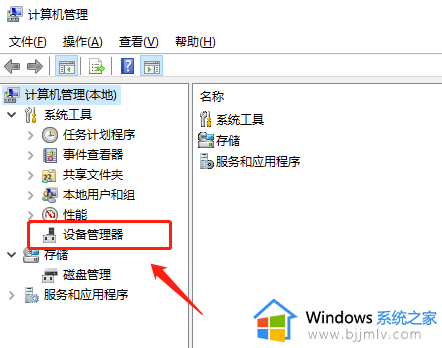
2、找到“鼠标和其他指针设备”。
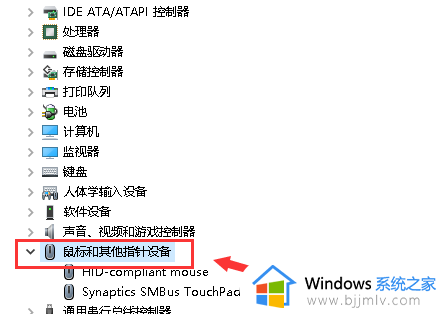
3、触摸板,一般英文都带有TouchPad。
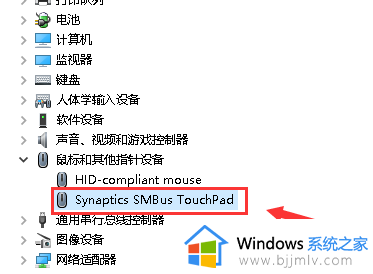
4、右键这个驱动程序,选择“更新驱动程序“。
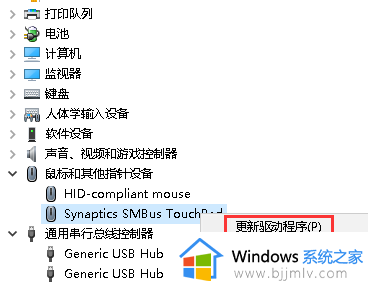
5、可以选择自动搜索更新的驱动程序软件。
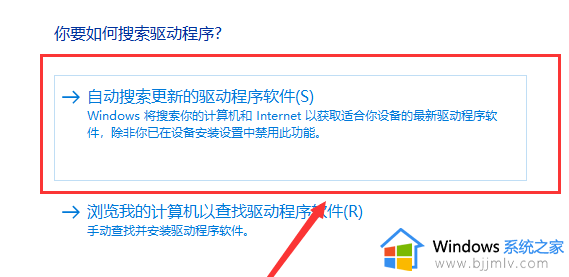
6、等待系统安装成功就可以了。
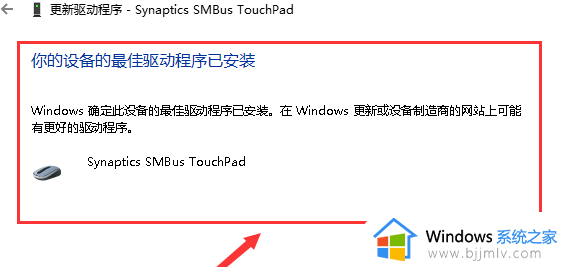
以上就是win10笔记本触摸板驱动如何安装的全部内容,如果还有不清楚的用户,可以参考一下小编的步骤进行操作,希望能对大家有所帮助。
win10笔记本触摸板驱动怎么安装 win10笔记本触摸板驱动如何安装相关教程
- win10笔记本怎么关闭触摸板 win10笔记本如何把触摸板关闭
- win10笔记本关闭触摸板怎么操作 win10如何禁用笔记本触摸板
- win10笔记本关闭触摸板方法 win10笔记本怎么关闭触控板
- win10禁用笔记本自带触摸板设置方法 win10如何禁用笔记本自带触摸板
- 如何关闭触摸板win10笔记本电脑 关闭Win10触摸屏的设置方法
- win10笔记本电脑怎么关闭触摸板功能 win10笔记本电脑触控板如何禁用
- win10关闭触摸屏操作方法 win10笔记本触摸屏如何关闭
- win10触摸板怎么开启 win10如何打开触摸板
- win10 禁用触摸板如何禁用 win10怎么关闭触摸板
- win10怎么禁止触摸板 win10触摸板如何关闭
- win10如何看是否激活成功?怎么看win10是否激活状态
- win10怎么调语言设置 win10语言设置教程
- win10如何开启数据执行保护模式 win10怎么打开数据执行保护功能
- windows10怎么改文件属性 win10如何修改文件属性
- win10网络适配器驱动未检测到怎么办 win10未检测网络适配器的驱动程序处理方法
- win10的快速启动关闭设置方法 win10系统的快速启动怎么关闭
win10系统教程推荐
- 1 windows10怎么改名字 如何更改Windows10用户名
- 2 win10如何扩大c盘容量 win10怎么扩大c盘空间
- 3 windows10怎么改壁纸 更改win10桌面背景的步骤
- 4 win10显示扬声器未接入设备怎么办 win10电脑显示扬声器未接入处理方法
- 5 win10新建文件夹不见了怎么办 win10系统新建文件夹没有处理方法
- 6 windows10怎么不让电脑锁屏 win10系统如何彻底关掉自动锁屏
- 7 win10无线投屏搜索不到电视怎么办 win10无线投屏搜索不到电视如何处理
- 8 win10怎么备份磁盘的所有东西?win10如何备份磁盘文件数据
- 9 win10怎么把麦克风声音调大 win10如何把麦克风音量调大
- 10 win10看硬盘信息怎么查询 win10在哪里看硬盘信息
win10系统推荐